Hvis du leder efter et alternativ til Microsoft Office Suite, skal du vide om Google Docs-kontorpakken. Det er en webbaseret softwarekontorpakke, der tilbydes af Google inden for Google Drive-tjenesten.
Ikke kun indeholder den 4 meget vigtige programmer (en ordeditor, et regneark og en præsentationsproducent og en app til undersøgelsesadministration), men det er også gratis. Derudover er alt hvad du behøver for at få adgang til det en Google-konto og en webbrowser.
Google Docs er ordredaktøren for denne kontorpakke, og den har stort set alle funktionerne i alle andre populære ordredaktører, såsom Microsoft Word.
For eksempel kan du også indsætte, redigere og fjerne overskrifter og sidefødder, uanset hvad du finder passende. Hvis du ikke ved, hvordan du kan slippe af med en sidehoved eller sidefod i Google Docs, så tjek vores detaljerede vejledning nedenfor.
Hvis du vil bruge Google Docs effektivt, har du brug for en meget god browser!
Hvordan kan jeg fjerne overskrifter og sidefødder i Google Docs?
- Gå til Google Dokumenter
- Du bliver nødt til at logge ind på din Google-konto
- Vælg det mappeformede ikon, der hedder Åbn filvælger
- Vælg Upload
- Klik på Vælg en fil fra din enhed
- Upload det tekstdokument, du har brug for, der har et overskrift eller en sidefod
- Klik på sidehovedet eller sidefoden, du vil fjerne
- Klik på øverst Format
- Vælg Sidehoveder og sidefødder
- Klik på Fjern overskriften eller Fjern sidefoden
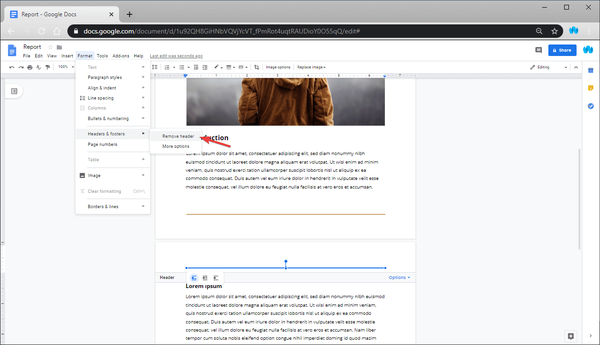
Ved at følge disse trin skal du være i stand til at fjerne sidehoveder og sidefødder uden yderligere problemer. Du kan nu gemme dokumentet uden overskrifter eller sidefødder eller vælge at indsætte nye.
En ting, du skal vide, er, at sidehoveder og sidefødder fra stort set enhver form for tekstdokument, som WPS eller Microsoft Word kan åbne, også kan åbnes af Google Docs.
Dette gør Google Docs til et godt valg, når du prøver at udføre sidste øjebliks redigering på en pc, der ikke har nogen teksteditor. Bare husk at for at arbejde skal du have en internetforbindelse.
Fandt du denne vejledning til at være nyttig? Fortæl os hvilke andre Google Docs-relaterede artikler, du gerne vil læse i kommentarfeltet nedenfor.
RELATEREDE VARER, DU SKAL KONTROLLERE:
- Sådan tilføjes et sideskift i Google Docs
- Sådan har du forskellige overskrifter i Google Docs
- Sådan omdannes Google Sheets til en oversætter
- Google Dokumenter
 Friendoffriends
Friendoffriends



